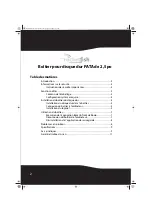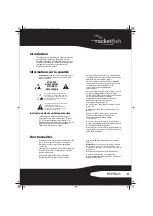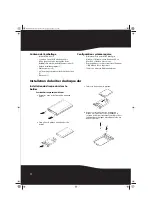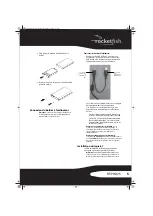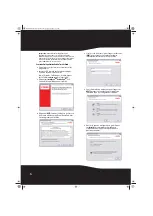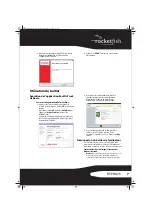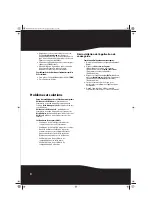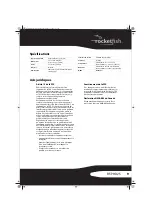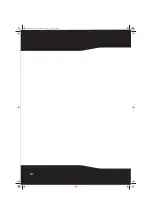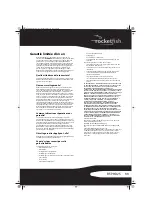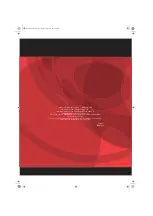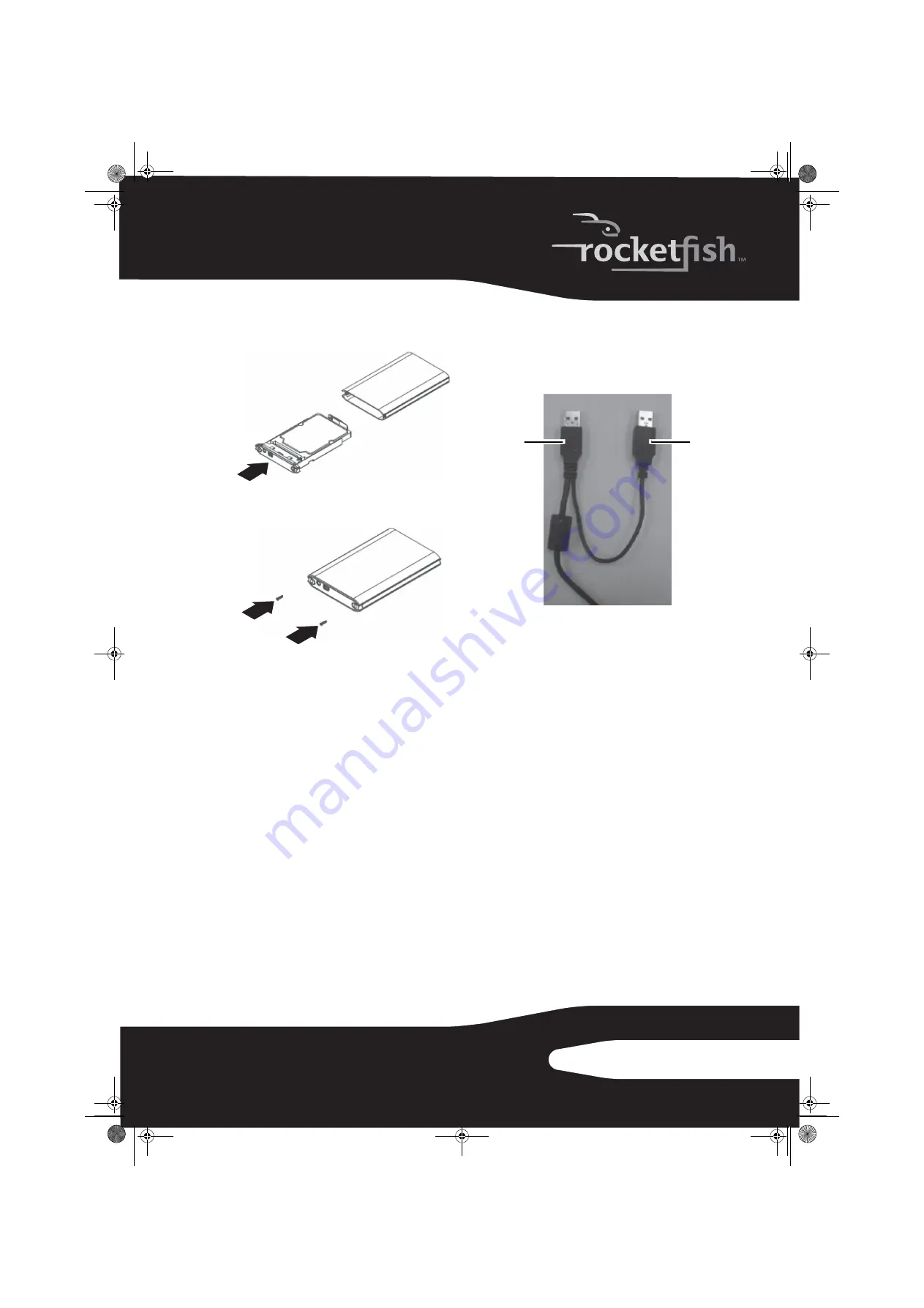
5
RF-PHD25
5
Faire glisser le plateau du disque dans le
boîtier.
6
Remettre en place les deux vis de fixation du
panneau arrière.
Connexion du boîtier à l’ordinateur
Remarque
: connecter le boîtier avec disque dur à
l’ordinateur avant d'insérer le CD de l'application
logicielle dans le lecteur optique.
Pour connecter le boîtier à l’ordinateur :
• Connecter le câble USB en Y au boîtier et à
l'ordinateur. Connecter les deux connecteurs
USB de type A à l'ordinateur pour vérifier que
l'alimentation du boîtier est suffisante.
Le système d'exploitation détecte et configure
automatiquement le nouveau disque.
Si le disque est correctement détecté, une
nouvelle lettre de disque dur est affectée au
boîtier.
• Sur les ordinateurs Macintosh, la nouvelle
lettre de disque dur apparaît sur le bureau.
• Sur les PC, l'icône
Safely Remove Hardware
(Retirer le périphérique en toute sécurité)
apparaît dans la partie intérieure droite de
la barre des tâches.
Remarque aux utilisateurs de Windows
: si le
système ne reconnaît pas de nouveau disque, le
nouveau disque dur doit être formaté. Voir l'aide en
ligne de Windows pour des renseignements
supplémentaires.
Remarques aux utilisateurs de Macintosh :
sélectionner
Disk Utilities
(Utilitaire de disque) dans le
dossier
Utilities
(Utilitaires), puis sélectionner le disque
dur externe et formater le disque selon les exigences
actuelles.
Installation du logiciel
Le CD d'installation inclut une application de
sauvegarde pour sauvegarder les fichiers.
Remarque
: l'application BackOnTrack de Roxio ne
fonctionne que sur les ordinateurs avec Windows 7,
Windows Vista ou Windows XP utilisant le port USB.
Connecteur
pour
alimentation
additionnelle
Connecteur
pour données
et
alimentation
bus
RF-PHD25 FR.fm Page 5 Monday, August 10, 2009 8:52 AM